Exemplo: Dashboard Operacional do Task Manager
Este exemplo mostra como criar um dashboard.
O dashboard usa estas exibições para o Task Manager:
- Exibição de Gráfico: Conclusão da Tarefa – Planejada x Real
- Exibição de Gráfico: Tarefas Concluídas com Atraso
- Exibição de Gráfico: Status por Dia de Trabalho
- Exibição de Gráfico: Conclusão por Região
O dashboard concluído é mostrado na captura de tela. Você pode clicar em qualquer área, em qualquer exibição, para fazer drill-down nos registros individuais que compreendem essa área.
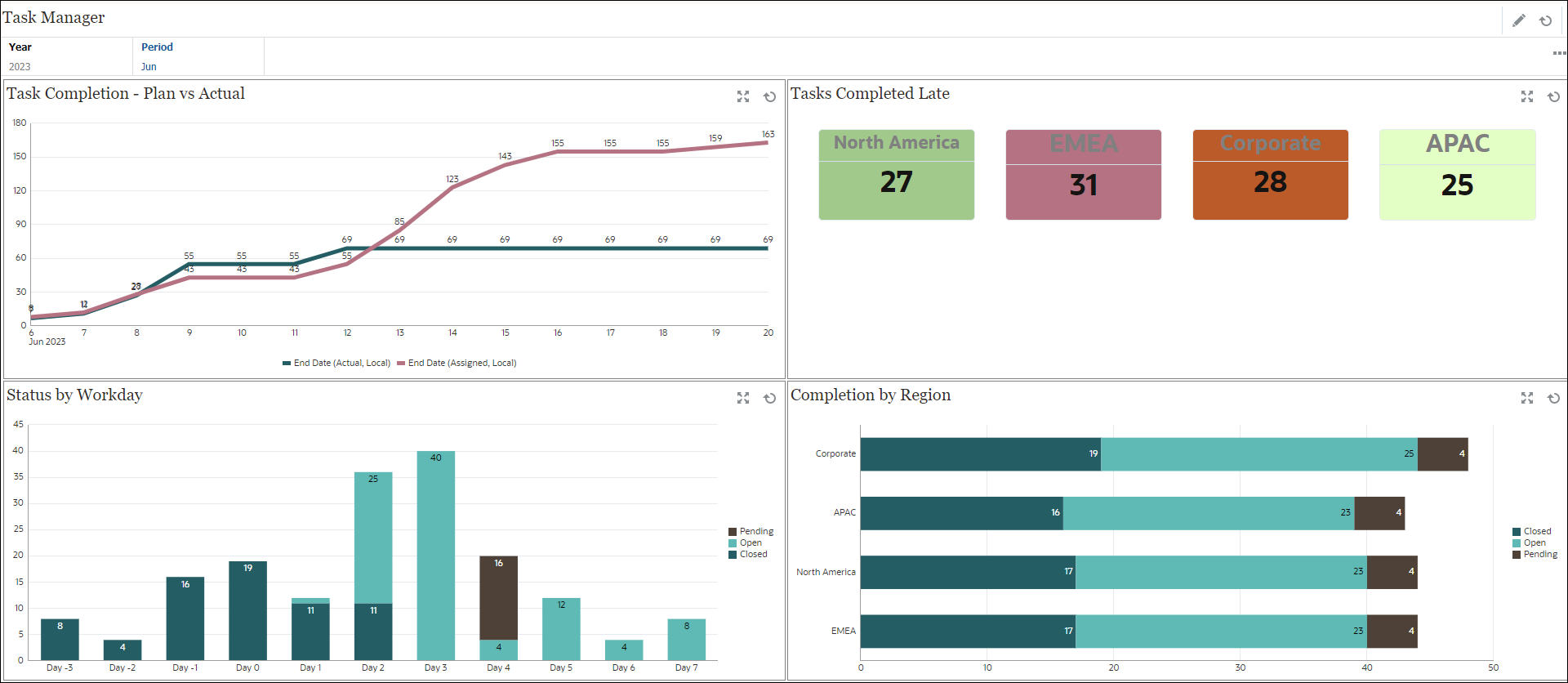
Neste exemplo, para criar o painel:
-
Em Home, selecione Dashboards e depois clique em Dashboard Operacional.
Os dashboards operacionais existentes são exibidos.
-
Clique no ícone Novo para criar um novo dashboard.
Um novo dashboard é criado com um nome padrão. Ele é aberto em uma nova guia.
-
Clique no ícone Configurações do dashboard e atualize as propriedades na guia Propriedades:
- Nome: Task Manager
- Bordas: Marque esta caixa de seleção
- Barra de Filtros Global: Marque esta caixa de seleção
- Plano de Fundo: Sem preenchimento
- Layout:
- Grade: Marque esta caixa de seleção
- Divisão Horizontal: 50
- Divisão Vertical: 50
- Para criar a exibição de gráfico na parte superior esquerda, consulte Exibição de Gráfico: Conclusão da Tarefa – Planejada x Real.
- Para criar a exibição de gráfico na parte superior direita, consulte Exibição de Gráfico: Tarefas Concluídas com Atraso.
- Para criar a exibição de gráfico na parte inferior esquerda, consulte Exibição de Gráfico: Status por Dia de Trabalho.
- Para criar a exibição de gráfico na parte inferior direita, consulte Exibição de Gráfico: Conclusão por Região.
- Clique em Salvar para salvar o dashboard.